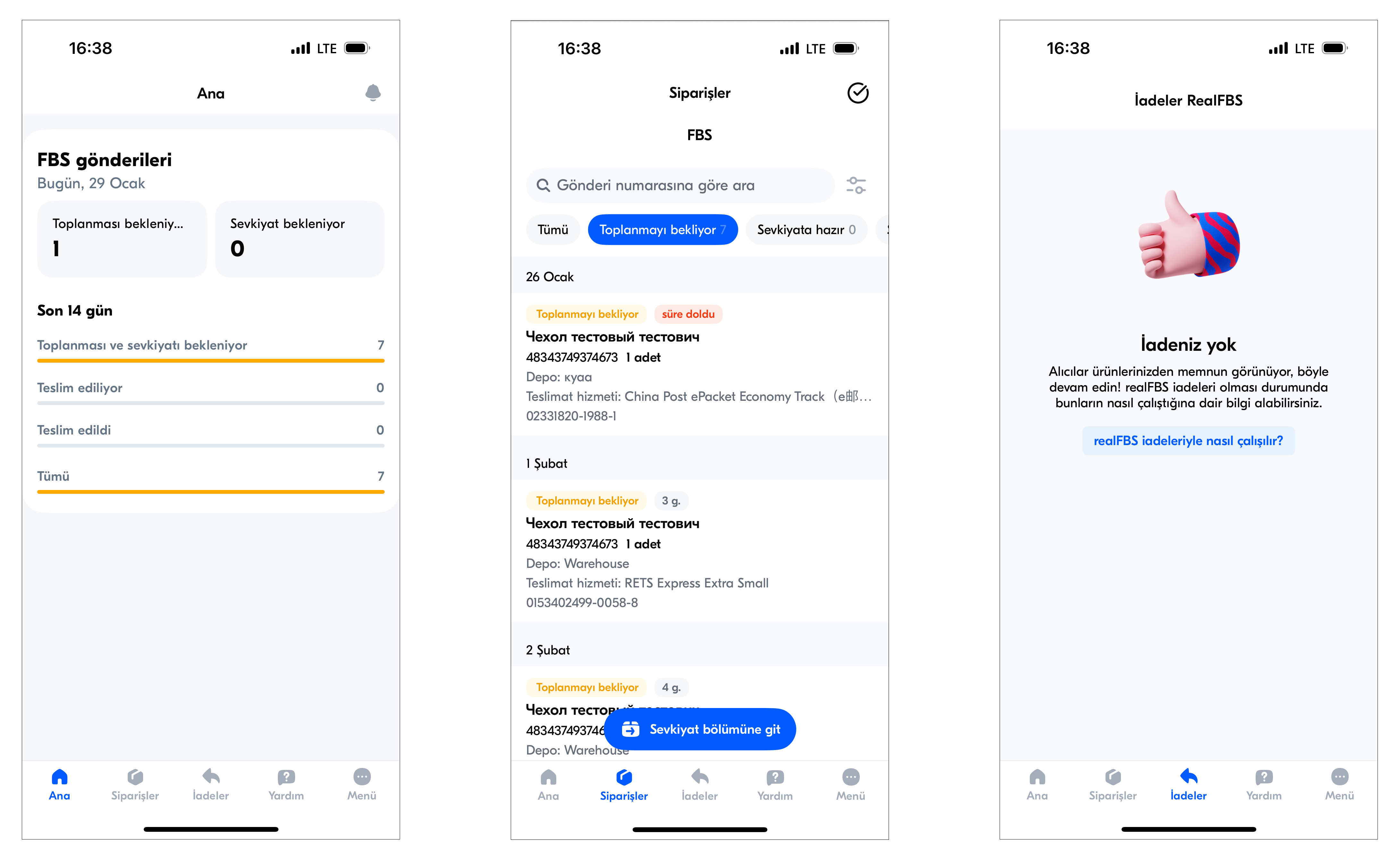Bir çalışana şirketin kişisel hesabına erişim izni vermek için ona bir hesap oluşturun ve bir rol atayın. Çalışanın, kişisel hesabın hangi bölümlerine erişebileceği bu role bağlıdır.
| İşlevsellik | Müdür | Yönetici | Ürün Müdürü | Finans Müdürü | Tanıtım müdürü | Depo yöneticisi | Kurye, toplayıcı ve toplayıcı-kurye |
|---|---|---|---|---|---|---|---|
| Ana sayfa | ✔ | ✔ | ✔ | ✔ | ✔ | ✔ | — |
| Ürünler | ✔ | ✔ | ✔ | — | ✔* | — | — |
| Fiyat | ✔ | ✔ | — | ✔ | ✔* | — | — |
| Siparişler | ✔ | ✔ | — | ✔ | — | ✔ | ✔ Siparişlere ve iadelere sadece uygulama üzerinden sınırlı erişim |
| Finans | ✔ | ✔ | — | ✔ | — | — | — |
| Reklam | ✔ | ✔ | ✔ | ✔ | ✔ | - | — |
| Promosyon | ✔ | ✔ | ✔ | ✔ | ✔ | — | — |
| Reyting | ✔ | ✔ | ✔ | ✔ | ✔ | — | — |
| Yorumlar | ✔ | ✔ | ✔ | ✔ | ✔ | — | — |
| Analitik | ✔ | ✔ | ✔** | ✔** | ✔** | ✔ | — |
| Ozon’dan gelen mesajlar | ✔ | ✔ | ✔ | ✔ | ✔ | ✔ | — |
| Ayarlar: çalışanlar, evrak işleri, depo | ✔ | ✔ | — | — | — | — | — |
* Çalışan, bölümün içeriğini düzenleyemez.
** Çalışan, yalnızca işlevlerin bir kısmına erişilebilir.
Çalışan için hesap oluşturma #
-
Şirket müdürünün veya “Yönetici” rolüne sahip bir çalışanın kişisel hesabında sağ üst köşede bulunan
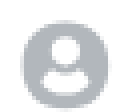 simgesine tıklayarak Ayarlar → Personel sayfasına gidin.
simgesine tıklayarak Ayarlar → Personel sayfasına gidin. -
Bir çalışani davet et sekmesine tıklayın.
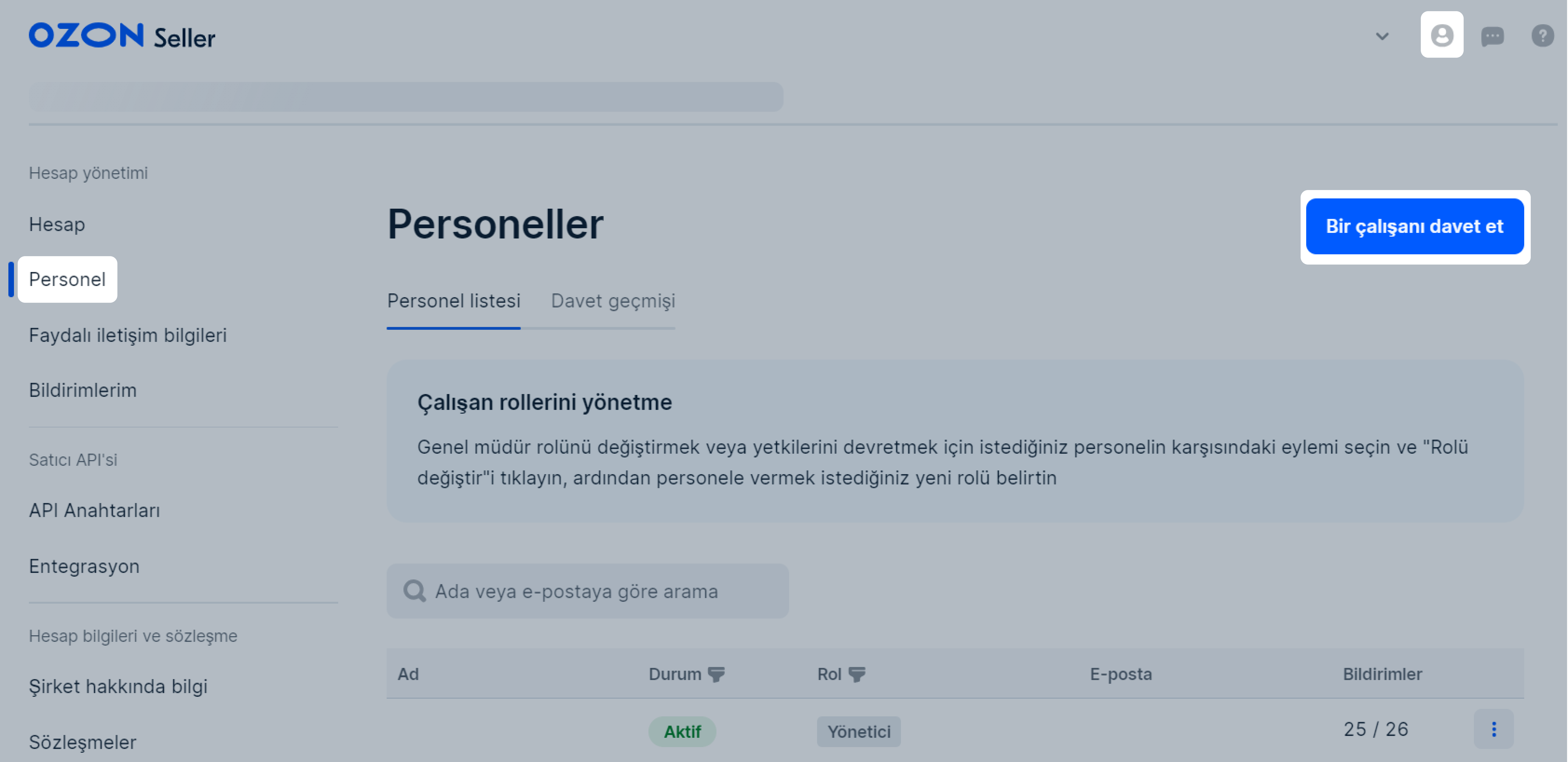
-
Çalışanın e-posta adresini ve rolünü girin ardından Davet et‘e tıklayın.
*.co veya *.su ile biten e-posta adreslerini kullanmayın — onları sisteme kaydedemiyoruz. -
Belirtilen e-posta adresine, hesabı aktive etmek için bağlantı içeren bir e-posta gelecektir.
Bağlantı 24 saat boyunca geçerlidir.Çalışanın kaydı onayladığında, rolünün bulunduğu satırdaki Durum sütununda “Aktif” yazısı görünecektir.
Davetiyeler #
Davetiye durumları: #
Personel listesi sekmesinde:
- “Aktif”: Çalışanın kişisel hesaba erişimi var;
- “Aktif değil”: Çalışan, davet e-postasındaki bağlantıya tıklamadı.
Davet geçmişi sekmesinde:
- “Gönderildi”: Çalışana bir davetiye gönderildi;
- “Kabul edildi”: Çalışan e-postadaki bağlantıyı takip etti ve kişisel hesaba erişimi var;
- “Geri alındı”: Davet, çalışan tarafından kabul edilmeden önce geri çekildi.
Davetiye geçmişi #
Davet geçmişini görüntülemek için Ayarlar → Personel → Davet geçmişi sekmesine gidin.
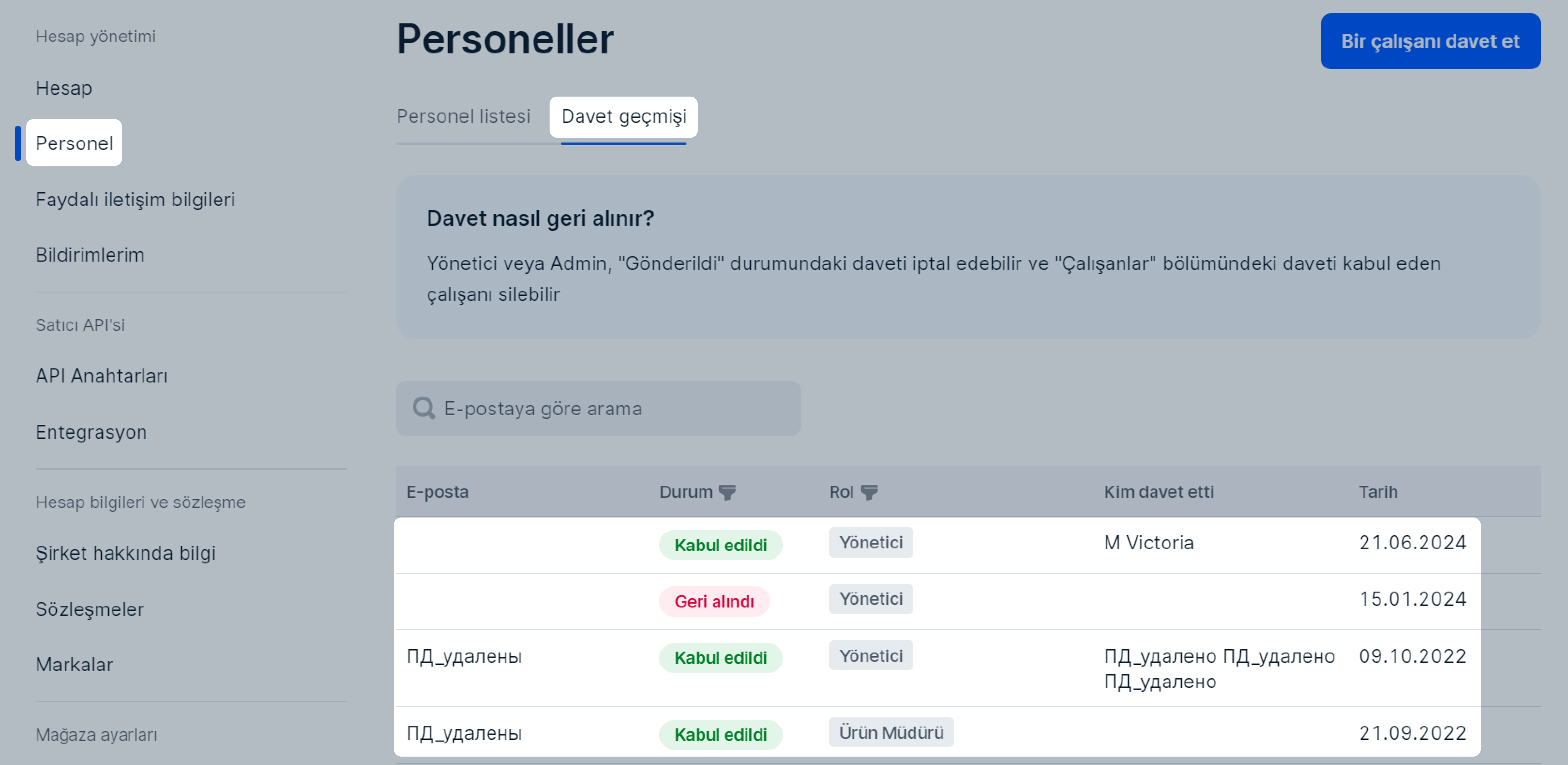
Şunları yapabilirsiniz:
-
henüz kabul edilmemiş davetiyeleri iptal etme:
 → Daveti geri al seçeneğine tıklayın
ve işlemi onaylayın;
→ Daveti geri al seçeneğine tıklayın
ve işlemi onaylayın;
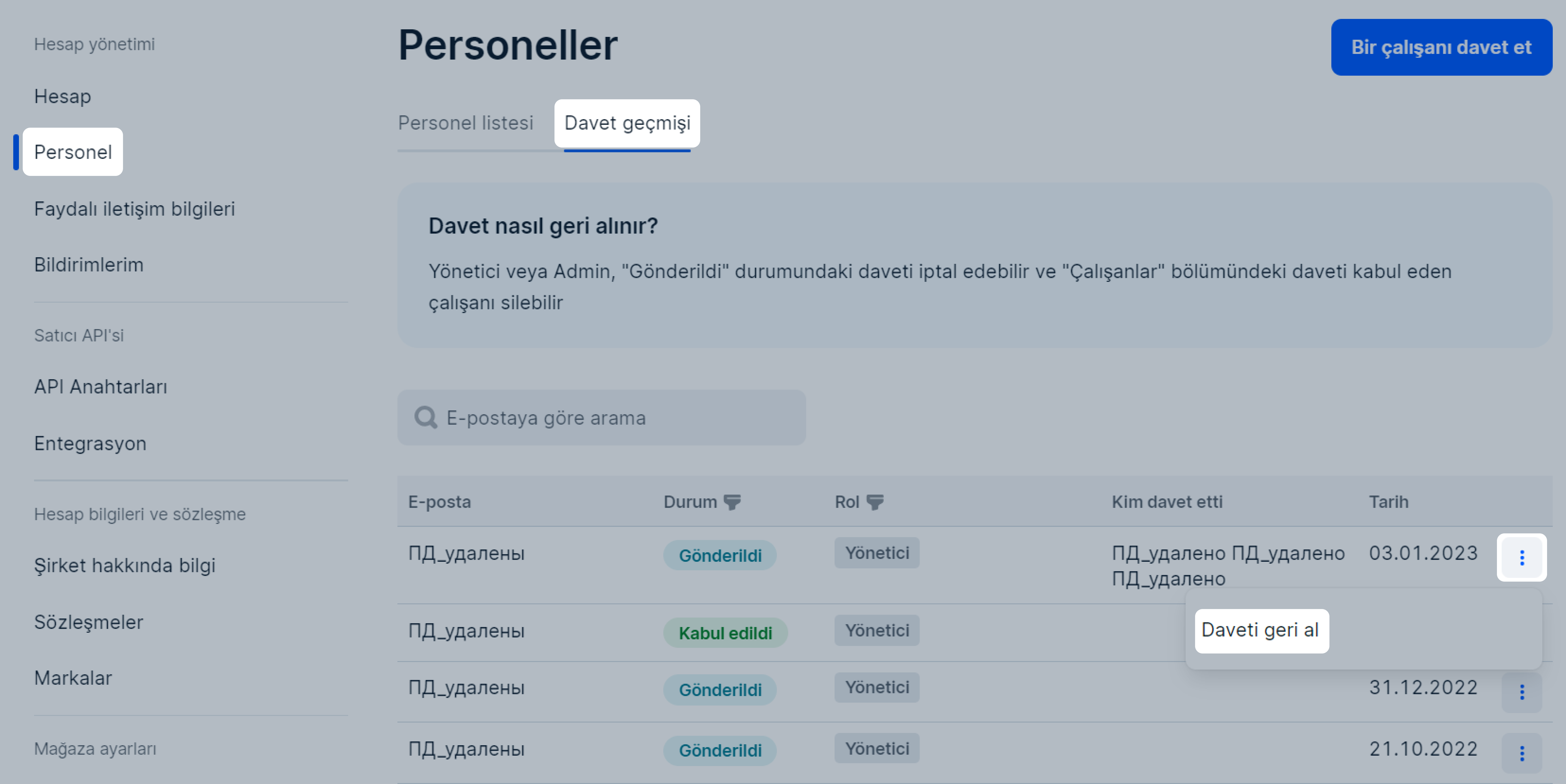
-
e-posta adresi ile davetiye arama: E-postaya göre arama alanına adresi girin;
-
duruma göre filtreleme: Durum’a tıklayın ve ihtiyacınız olanı işaretleyin;
-
role göre filtreleme: Rol sekmesine tıklayın ve istediğinizi işaretleyin;
Çalışanın hesabını silme #
Bir çalışan, “Genel müdür” veya “Admin” rolüne sahip bir kullanıcı tarafından silinebilir. Genel müdür haklarına sahip bir çalışanı silmek isterseniz önce bu hakları devretmesi gerekir.
- Ayarlar → Personel sayfasına gidin.
- Çalışan satırında sırasıyla şunlara tıklayın:
 → Kullanıcıyı sil → Onayla.
→ Kullanıcıyı sil → Onayla.
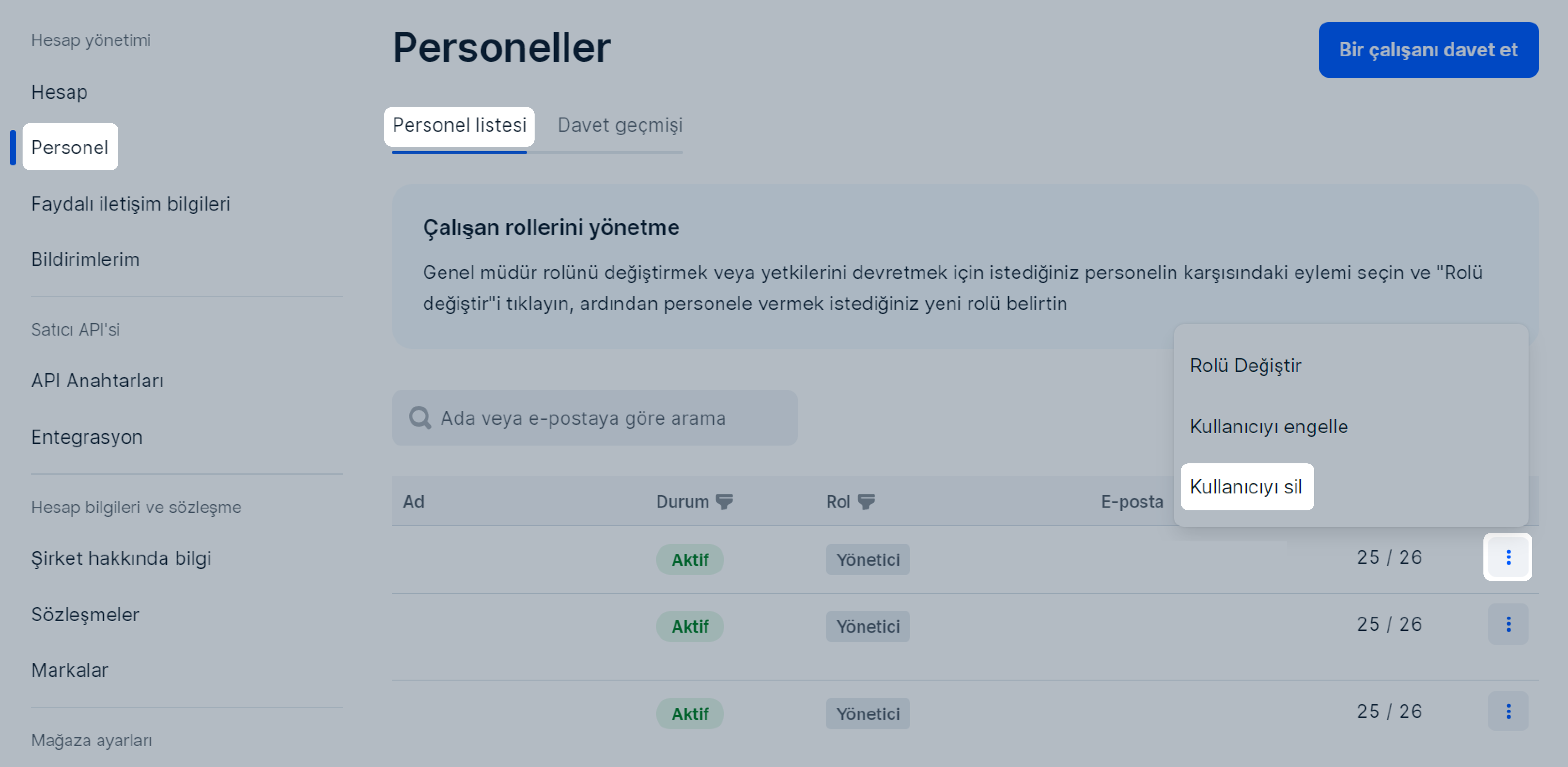
Çalışanın rolünü değiştirme #
-
Ayarlar → Personel sekmesine giderek ilgili çalışanı bulun.
-
Çalışanın bulunduğu satırdaki
 → Rolü değiştir seçeneğine tıklayın ve yeni rolü seçin.
→ Rolü değiştir seçeneğine tıklayın ve yeni rolü seçin.
Genel müdür haklarını başka bir çalışana devretme #
-
Ayarlar → Personel sayfasına gidin.
-
İlgili çalışanın bulunduğu satırdan
 → Rolü değiştir → Müdür seçeneğine tıklayın.
→ Rolü değiştir → Müdür seçeneğine tıklayın.
Yalnızca mevcut müdür, müdür rolünü yeni bir çalışana atayabilir.
Erişimi geri yükleme #
Genel müdürün kişisel hesabına erişimi yeniden sağlamak için Ayarlar → Hesap bölümüne gidin destek ekibiyle iletişime geçin.
Başvuru oluşturmak için:
- Şunları belirtiniz:
- yeni bir e-posta adresi;
- şirketinizin organizasyonel ve yasal şekli.
- Şu belgeleri ekleyin:
- pasaport ve/veya vekaletname fotokopisi veya fotoğrafı;
- pasaportunuzda fotoğrafınız bulunan 2. ve 3. sayfasının açık bir şekilde çekilmiş fotoğrafı.
Bilgileri kontrol edeceğiz ve her şey doğruysa kişisel hesaba erişimi geri yükleyeceğiz.
Başka herhangi bir rol için kişisel hesaba erişimi yeniden sağlamak amacıyla farklı bir e-posta adresiyle yeni bir hesap oluşturun ve eski hesabı silin.
“Kurye”, “Toplayıcı” ve “Toplayıcı-Kurye” rollerinin erişebileceği veriler #
“Kurye”, “Toplayıcı” ve “Toplayıcı-Kurye” rolleri realFBS şemasındaki satıcılar için mevcuttur. Herhangi bir sayıda çalışana atanabilirler. Bunu yapmak için hesapları oluşturun ve gerekli rolleri atayın.
Hesap oluşturma hakkında daha fazla bilgi
Roller diğer rollere eklenemez bu nedenle eski rolü iptal edin ve yenisini atayın.
“Kurye”, “Toplayıcı” ve “Toplayıcı-Kurye” rollerine sahip çalışanlar kişsisel hesapta yalnızca Ozon Seller uygulaması üzerinden çalışabilirler. Görebildikleri bölümler şunlardır:
- Ana sayfa: Farklı durumdaki sipariş ve iade sayıları dışındaki tüm bilgiler gizlidir;
- Siparişler: Verilerin yalnızca bir kısmı gösterilir;
- İadeler: Verilerin yalnızca bir kısmı gösterilir;
- Yardım;
- Menü.